Problém
- Ako obnoviť súbory v karanténe po vykonaní kontroly pomocou ESET Online Scanner
- Obnova súborov v karanténe po zatvorení okna ESET Online Scanner (pozrite metódu II nižšie)
Podrobnosti
Pre viac informácií ohľadom ESET Online Scanner navštívte našu stránku visit our ESET Online Scanner - otázky a odpovede (FAQ).
Riešenie
Metóda I: Obnova súborov v karanténe hneď po kontrole
-
Po vykonaní kontroly, kliknite na Spravovať karanténu.
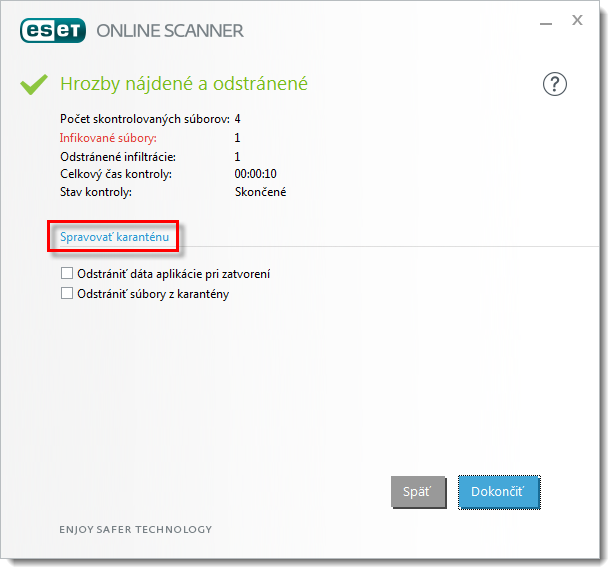
Obrázok 1-1
-
Zaškrtnite políčko(a) vedľa súboru(ov), ktorý(é) chcete obnoviť a kliknite na Obnoviť.
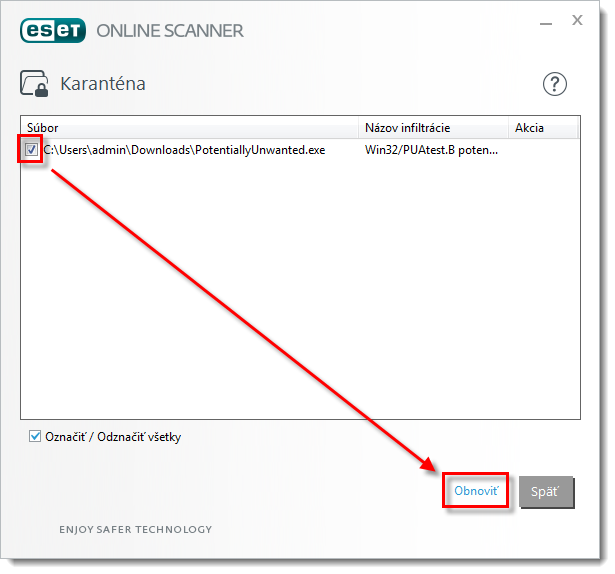
Obrázok 1-2
- Kliknite na Späť → Dokončiť.
Metóda II: Obnova súborov v karanténe po zatvorení okna ESET Online Scanner
-
Vykonajte ďalšiu kontrolu. Tento krok je nevyhnutným, ak aplikácia bola zavretá po dokončení predošlej kontroly.
-
Keď je kontrola ukončená, kliknite na Spravovať karanténu.
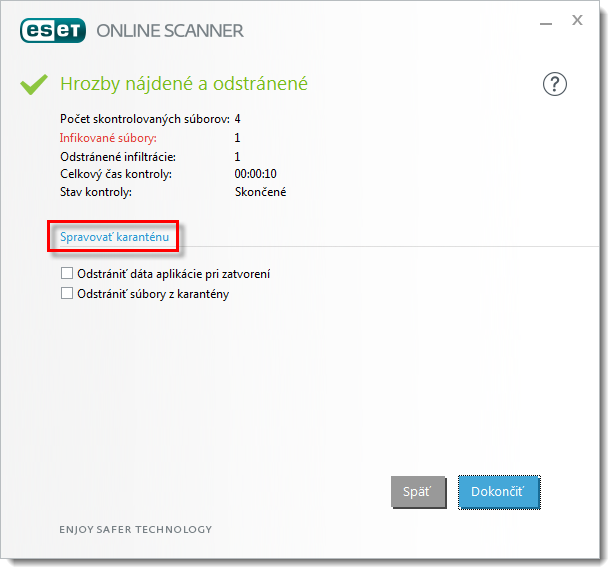
Obrázok 2-1
-
Zaškrtnite políčko(a) vedľa súboru(ov), ktorý(é) chcete obnoviť a kliknite na Obnoviť.
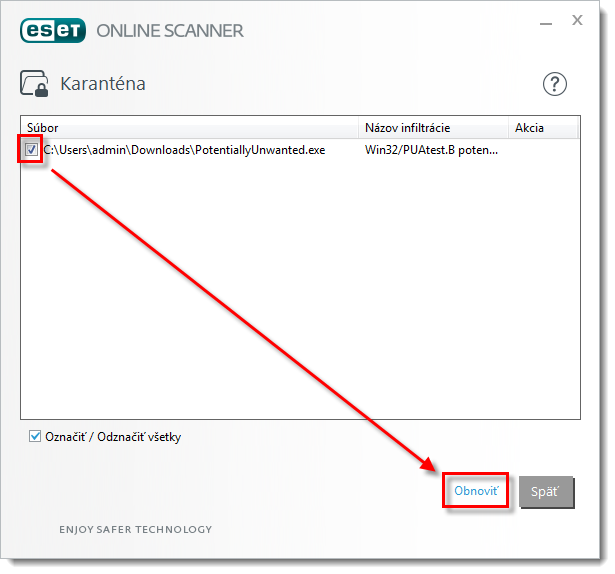
Obrázok 2-2
- Kliknite na Späť → Dokončiť.